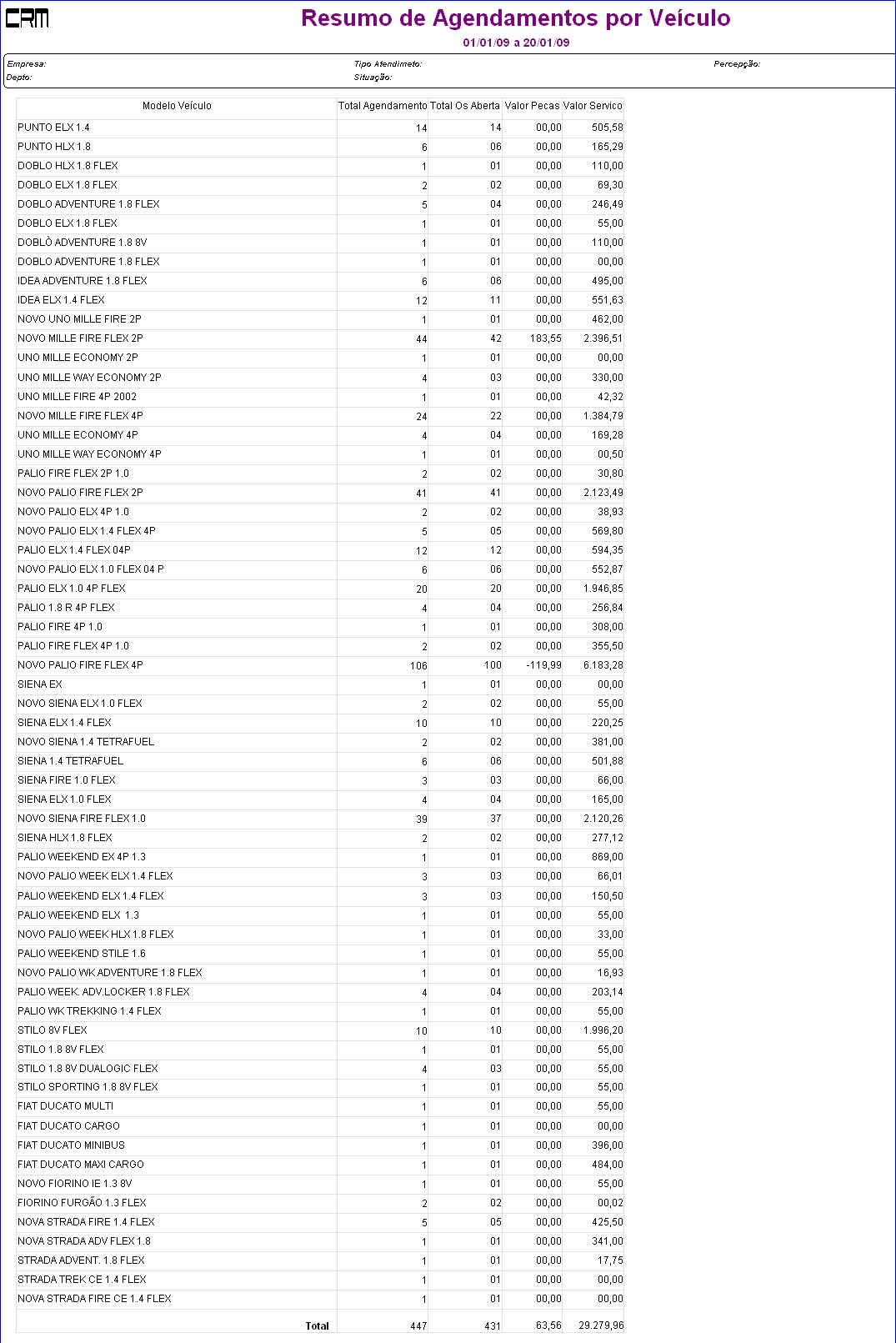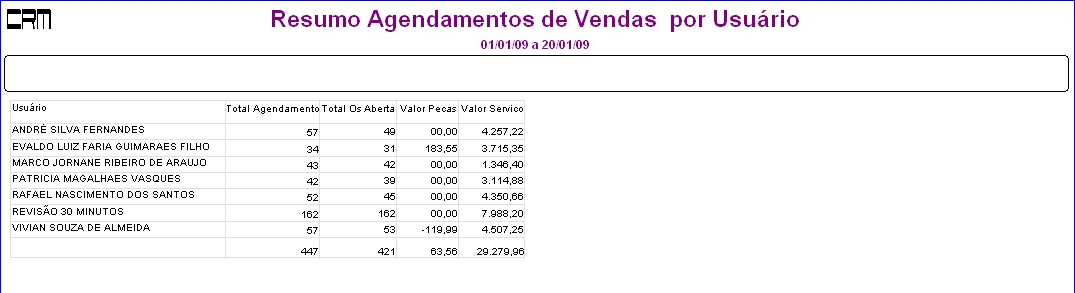De Dealernet Wiki | Portal de Solução, Notas Técnicas, Versões e Treinamentos da Ação Informática
| Linha 5: | Linha 5: | ||
<p align="justify">a) ''Por modelo'': totaliza os agendamentos por modelo de veÃculo, destacando se o agendamento resultou em serviço (quantidade de O.S. em aberto, valores pagos pelo serviços e peças).</p> | <p align="justify">a) ''Por modelo'': totaliza os agendamentos por modelo de veÃculo, destacando se o agendamento resultou em serviço (quantidade de O.S. em aberto, valores pagos pelo serviços e peças).</p> | ||
| - | <p align="justify">b) ''Por usuário'': totaliza os agendamentos por consultor técnico, destacando se o agendamento resultou em serviço (quantidade de O.S. em aberto, valores pagos pelo serviços e peças).</p> | + | <p align="justify">b) ''Por usuário'': totaliza os agendamentos por consultor técnico, destacando se o agendamento resultou em serviço (quantidade de O.S. em aberto, valores pagos pelo serviços e peças). Este relatório permite filtrar os motivos de encerramento e os tipos de agendamento (''Todos'', ''Receptivo'', ''Ativo'' e ''Presencial'').</p> |
'''1.''' No menu principal clique '''Relatórios''', '''Pós Vendas''' e '''Agenda de Oficina'''; | '''1.''' No menu principal clique '''Relatórios''', '''Pós Vendas''' e '''Agenda de Oficina'''; | ||
Edição de 13h35min de 28 de julho de 2011
CRM
O Relatório Resultados da Agenda de Oficina mostra o total de agendamentos da oficina no perÃodo, destacando quantos destes executaram serviço na Oficina. O relatório pode ser gerado:
a) Por modelo: totaliza os agendamentos por modelo de veÃculo, destacando se o agendamento resultou em serviço (quantidade de O.S. em aberto, valores pagos pelo serviços e peças).
b) Por usuário: totaliza os agendamentos por consultor técnico, destacando se o agendamento resultou em serviço (quantidade de O.S. em aberto, valores pagos pelo serviços e peças). Este relatório permite filtrar os motivos de encerramento e os tipos de agendamento (Todos, Receptivo, Ativo e Presencial).
1. No menu principal clique Relatórios, Pós Vendas e Agenda de Oficina;
2. Selecione o relatório Por Modelo ou Por Usuário;
3. Digite o PerÃodo do agendamento e selecione Grupo de usuários;
4. Selecione a Empresa, Meio de Contato e usuário Responsável através ![]() ;
;
5. Selecione a orientação da página: Retrato ou Paisagem. Para aumentar ou diminuir tamanho do relatório, utilize o Zoom;
7. Relatório visualizado na tela. Para imprimir clique Imprimir.
Nota:
- Para selecionar a impressora e utilizar suas propriedades, clique em Config.
Por Modelo
Por Usuário